
Edmund Richardson
0
1865
295
Ako ste odlučili prerezati kabel, postoji dobra šansa da ste odlučili uložiti i u Roku Streaming Stick.
Uz usluge streaminga poput Netflixa i Hulua, osobne medijske aplikacije poput Plexa i ogroman katalog privatnih kanala na dohvat ruke, Roku Streaming Stick može pružiti gotovo sve video zabave kakve biste mogli poželjeti. Ali, kao i svakom novom komadu kit, potrebno je neko vrijeme da se pravilno postavi. Da, to će se plug-and-play igrati izravno iz kutije, ali da biste zaista iskoristili prednosti Roku Streaming Stick-a, morat ćete ubaciti još nekoliko dodatnih nogu.
Ako niste sigurni odakle početi, ne brinite se. Evo potpunog vodiča za postavljanje novog Roku Streaming Stick-a!
Ukratko: Sažetak koraka
Ako samo želite TL; DR verziju ovog vodiča, slijedite korake u nastavku:
- Spojite Roku Streaming Stick na televizor.
- Slijedite zaslonskog čarobnjaka za vođeno podešavanje.
- Pročistite neke dodatne postavke.
- Izbrišite zadane kanale koje ne želite.
- Dodajte javne kanale iz Trgovine kanala.
- Dodajte privatne kanale putem web portala.
Ako želite detaljnije objašnjenje, nastavite čitati!
Što je u kutiji?
Krenimo od samog početka. Kada prvi put otvorite kutiju svog Roku Streaming Stick-a, pronaći ćete pet stvari.
- Roku Streaming Stick ključ
- Daljinski upravljač Roku TV-a s bilo kojeg mjesta
- Dvije AAA baterije
- USB kabel za napajanje
- USB adapter za električnu utičnicu
Prvo što trebate učiniti je umetnuti AAA baterije u vaš daljinski upravljač i tada ste spremni za početak.
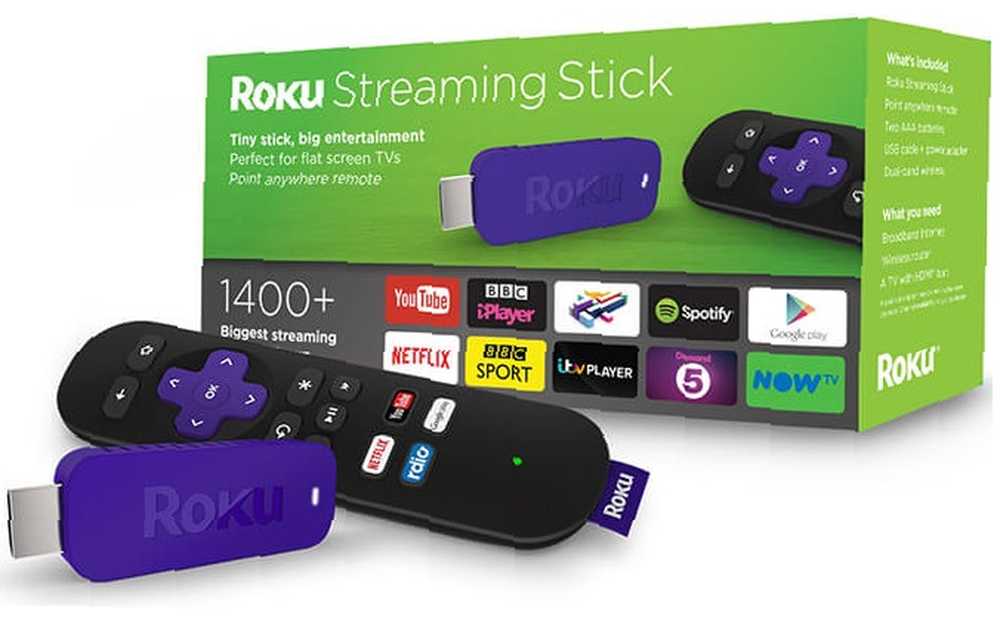
Spojite Roku Streaming Stick na svoj televizor
Prije nego što možete uživati u bilo kojem zaslonu, Roku morate spojiti na televiziju.
Vaš Roku Streaming Stick funkcionirat će samo ako vaš televizor ima HDMI priključak. Pod pretpostavkom da jeste, nastavite i umetnite ključ Streaming Stick. Ako je vaš televizor star i nema HDMI priključak, umjesto toga, morate kupiti Roku Express + Kakva je razlika između Roku Express-a i Roku Streaming Stick-a? Kakva je razlika između Roku Express-a i Roku Streaming Stick-a? Želite početni uređaj za streaming Roku? Vaše mogućnosti uključuju Express, Express + i Streaming Stick. Ali koje su razlike? .

Streaming Stick možete napajati na dva načina; pomoću televizora ili zidne utičnice.
Bez obzira koju metodu odaberete, umetnite mikro kraj isporučenog USB kabela u dongle. Ako vaš televizor ima USB priključak, umetnite drugi kraj kabela u njega. Ako se to ne dogodi, morat ćete koristiti adapter električne utičnice i napajati vaš uređaj iz mreže.
Sve spremno? Odlično, uključite televizor i promijenite ga na odgovarajući HDMI kanal. Sljedeće ćete pritisnuti Ulazni ili Izvor na daljinskom upravljaču televizora za odabir.
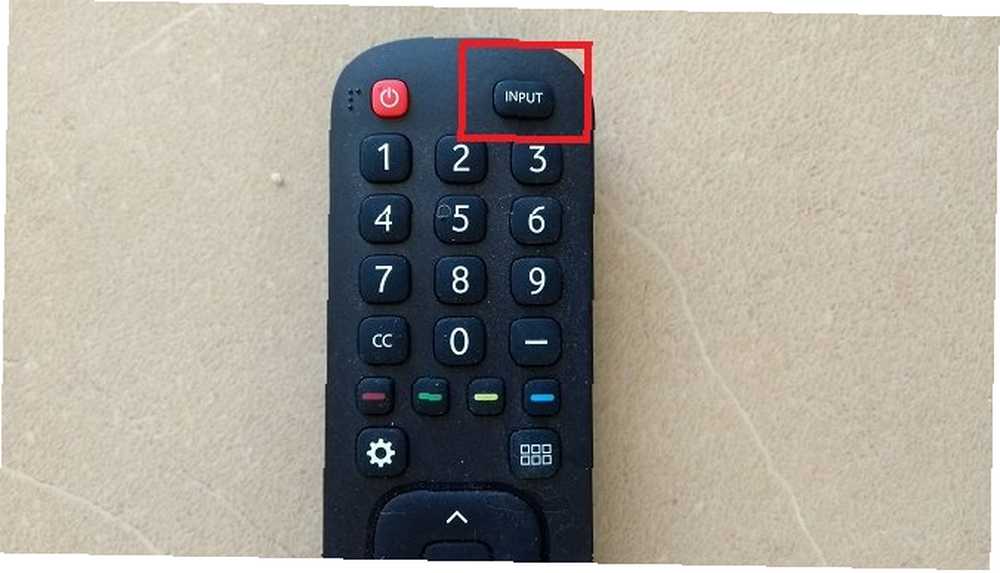
Čarobnjak za vođenje postavljanja
Kada prvi put otvorite svoj Roku, Roku logotip ispunit će zaslon na nekoliko sekundi.
Tada ćete vidjeti Postavljanje čarobnjak. Vodit će vas kroz početne korake. Ako pogriješite, nemojte se buniti. Sve ove postavke možete promijeniti iz izbornika aplikacije nakon što čarobnjak bude dovršen.
Prvo, od vas će se tražiti da odaberete svoj jezik. U vrijeme pisanja, Roku Streaming Stick podržava četiri jezika: Engleski, španjolski, francuski, i njemački. tisak u redu na daljinskom upravljaču Roku da biste odabrali izbor.
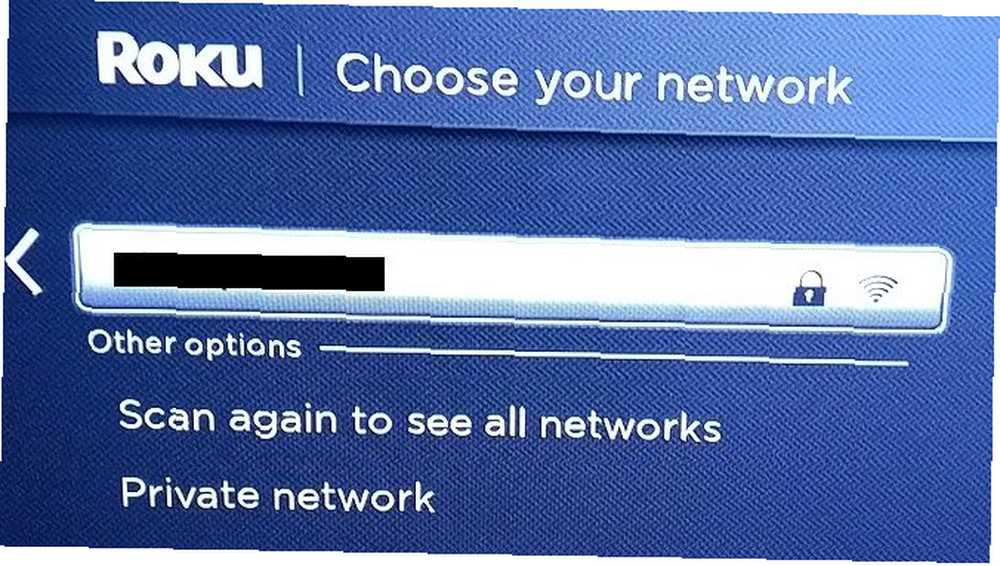
Na sljedećem zaslonu vidjet ćete popis svih Wi-Fi mreža u dosegu. Spajanje na Wi-Fi mrežu važan je dio funkcionalnosti Roku Streaming Stick-a; bez aktivne veze nećete moći ništa gledati.
Upotrijebite daljinski upravljač Roku za odabir mreže, a zatim pomoću zaslonske tipkovnice unesite lozinku svoje mreže.
Vaš Roku će se sada povezati s vašom mrežom. Grafikon na ekranu prikazat će napredak. Za potpunu funkcionalnost, morate vidjeti tri zelena krpelja pored Vaša bežična mreža, Vaša lokalna mreža, i Internet.
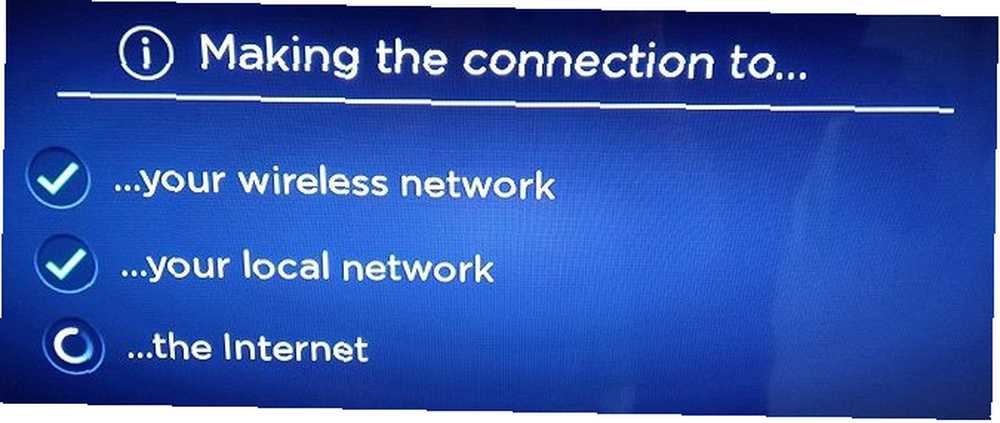
Završni dio čarobnjaka za početno postavljanje ažurirat će vaš Roku softver. Kao što ste očekivali, važno je da ažurirate svoj Roku; to znači da nikada nećete biti ranjivi na sigurnosne nedostatke i uvijek ćete imati pristup najnovijim značajkama kanala.
Ovisno o brzini vašeg interneta, ažuriranje može potrajati nekoliko minuta.
Roku račun
Ako želite biti u mogućnosti dodati kanale na svoj Roku Streaming Stick, trebat će vam prateći Roku račun. Prvo, morate ga stvoriti. Drugo, Roku uređaj morate povezati s novim računom.
Stvaranje Roku računa
Stvaranje Roku računa je jednostavno. Samo krenite na moj.roku.com/signup na računalu i ispunite registracijski obrazac.
Trebat ćete unijeti svoje ime i e-poštu, odabrati lozinku, potvrditi da imate najmanje 18 godina i prihvatiti uvjete korištenja i politiku privatnosti. Možete imati samo jedan račun po adresi e-pošte. Kad ispunite obrazac, pritisnite Nastaviti.
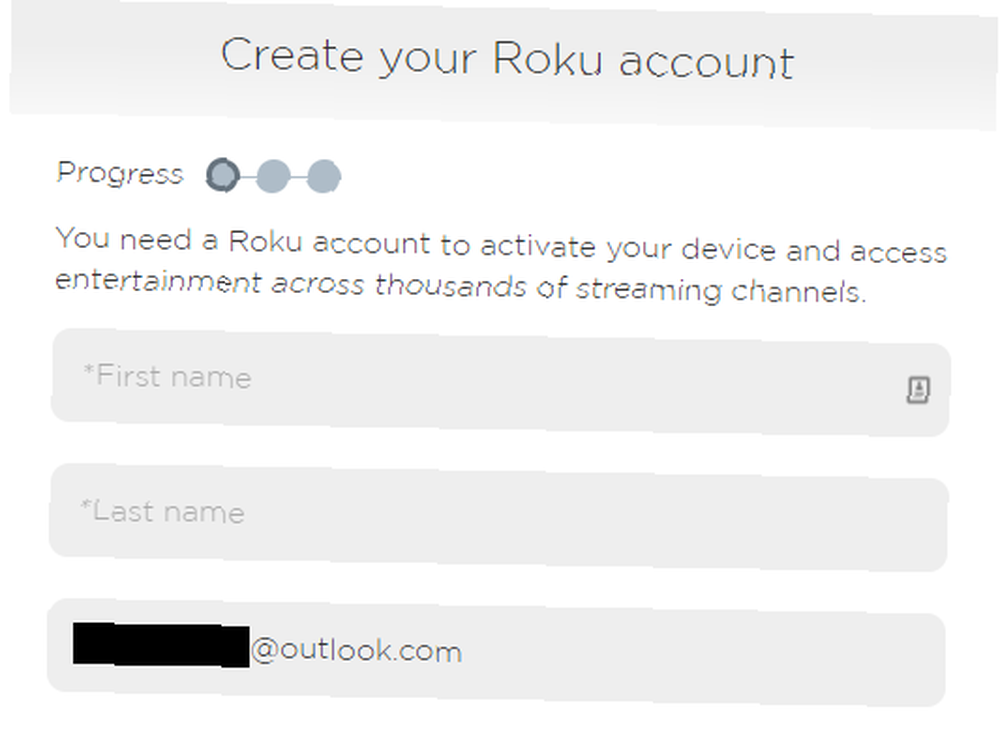
Upozorenje: Možda će se pojaviti neka web mjesta koja preporučuju korištenje VPN-a i stvaranje američkog Roku računa. Logika je da ćete imati pristup širem izboru kanala. To se ne preporučuje, jer aplikacije poput Netflixa (koji sada koristi Googleove DNS poslužitelje) neće raditi.
Na sljedećem ekranu morat ćete stvoriti PIN broj. PIN broj može se koristiti za određivanje tko može obavljati kupovinu u Roku Store-u i za ograničavanje mogućnosti dodavanja novih kanala. Opet kliknite Nastaviti kad budete spremni.
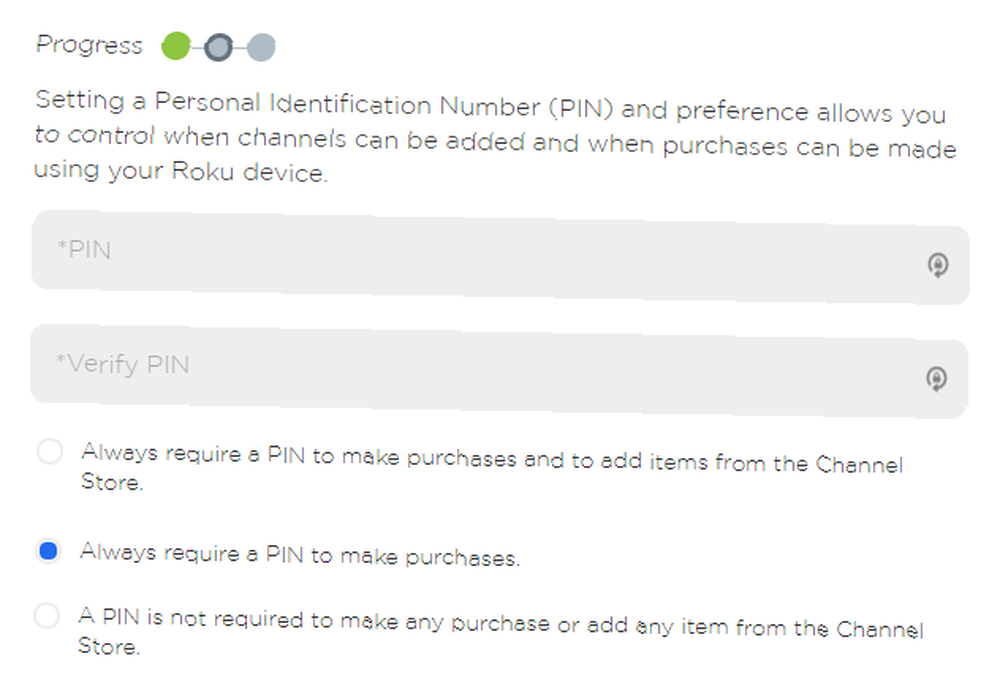
Na završnom zaslonu možete spremiti svoje podatke o naplati. Ovo nije presudan korak; ako ne planirate kupiti nijedan kanal izravno od Rokua, kliknite Preskoči, dodaću kasnije. Kupovine možete plaćati u svakom slučaju od slučaja do slučaja.
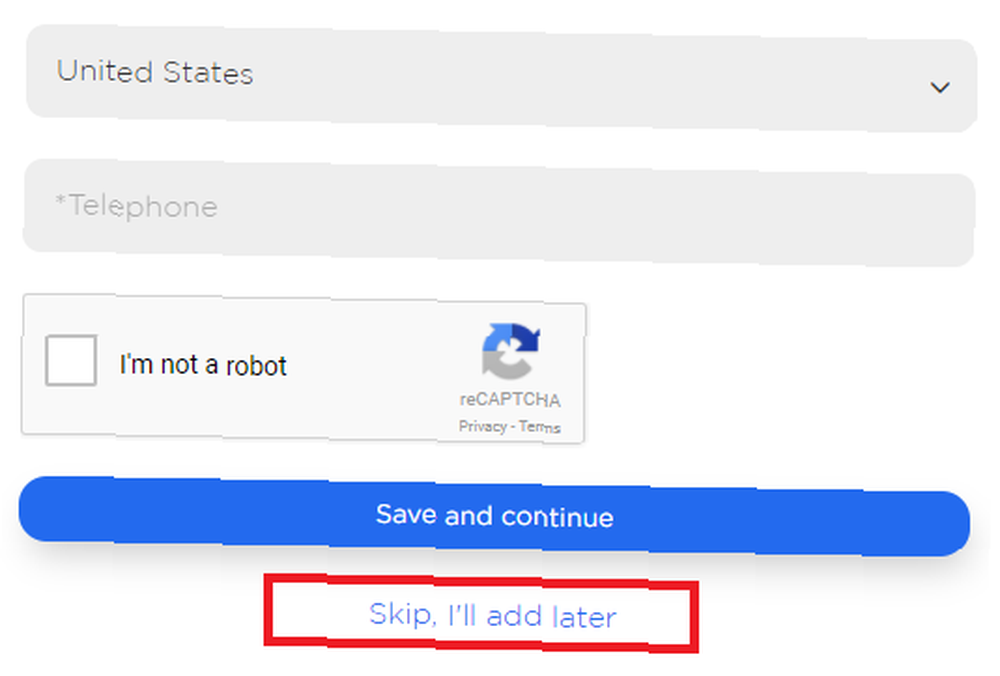
Sada imate Roku račun i trebali biste gledati odredišnu stranicu vašeg računa u svom pregledniku.
Povežite Roku Streaming Stick sa svojim Roku računom
Vratite pažnju na TV ekran. Nakon dovršetka čarobnjaka za vođene postavke, prvi će se zaslon prikazati Aktivirajte svoj Roku. Zabilježite zaslonski kôd. Duga će biti šest cifara.
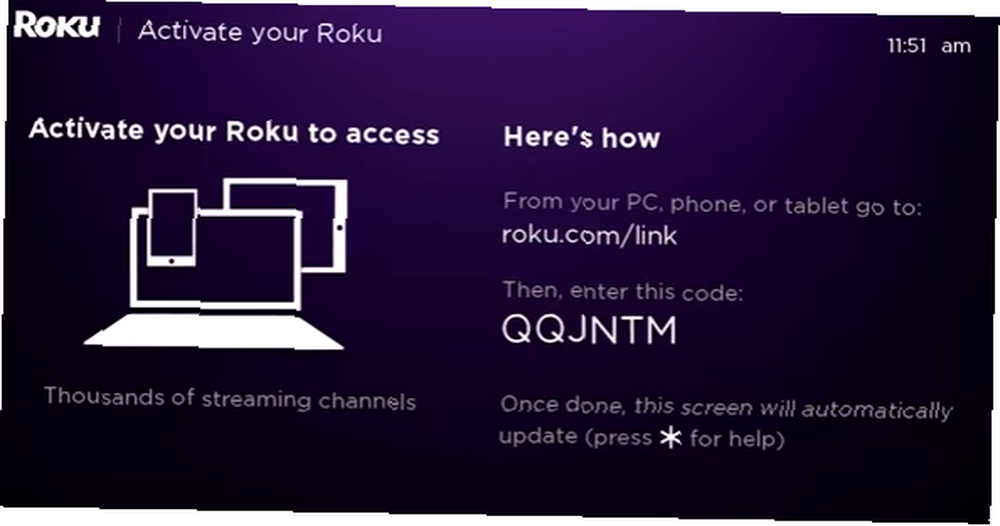
Vratite se na svoj Roku račun. Klik Povežite uređaj ili idite na my.roku.com/link. Unesite kod i kliknite podnijeti. Vi Roku Streaming Stick sada će biti povezan s vašim računom, a slika na zaslonu promijenit će se u Rokuovu Dom zaslon.
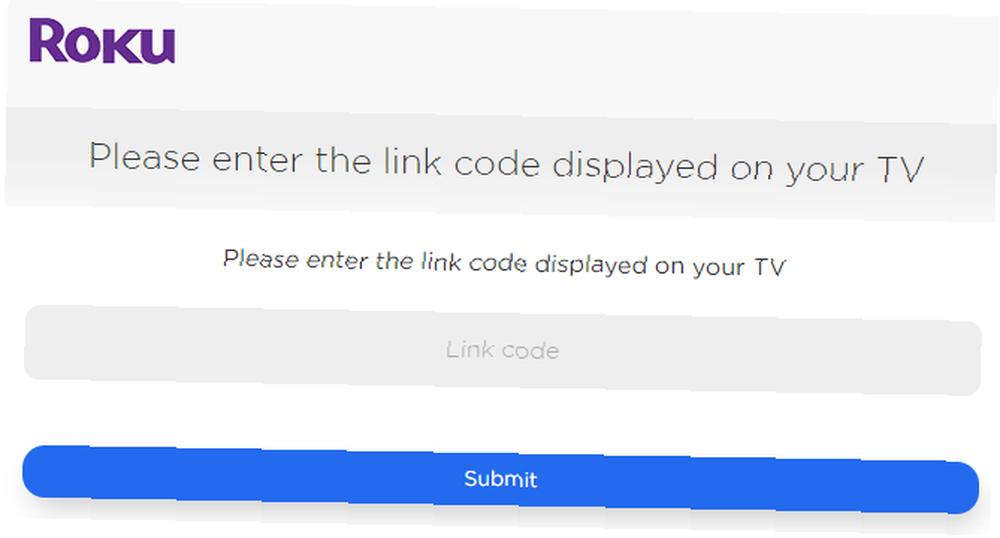
Dodatni koraci postavljanja
Znam da vas svrbi kad biste došli do zabavnih stvari i počeli dodavati kanale. Ali držite se mene, postoje neke druge postavke skrivene u Roku izborniku koje biste trebali prilagoditi. I ako imaš, imat ćeš puno ugodnije Roku iskustvo.
Označite pomoću daljinskog upravljača Roku postavke i pritisnite u redu. Idemo proći kroz neke najvažnije one korak po korak.
Vrsta prikaza
Ići Postavke> Vrsta prikaza za odabir rezolucije visoke rezolucije 720p ili 1080p. Očito, 1080p će vam pružiti jasniju sliku, ali nije dostupan na svim televizijama.
Učinite svoj odabir i pritisnite u redu da ga spasi.
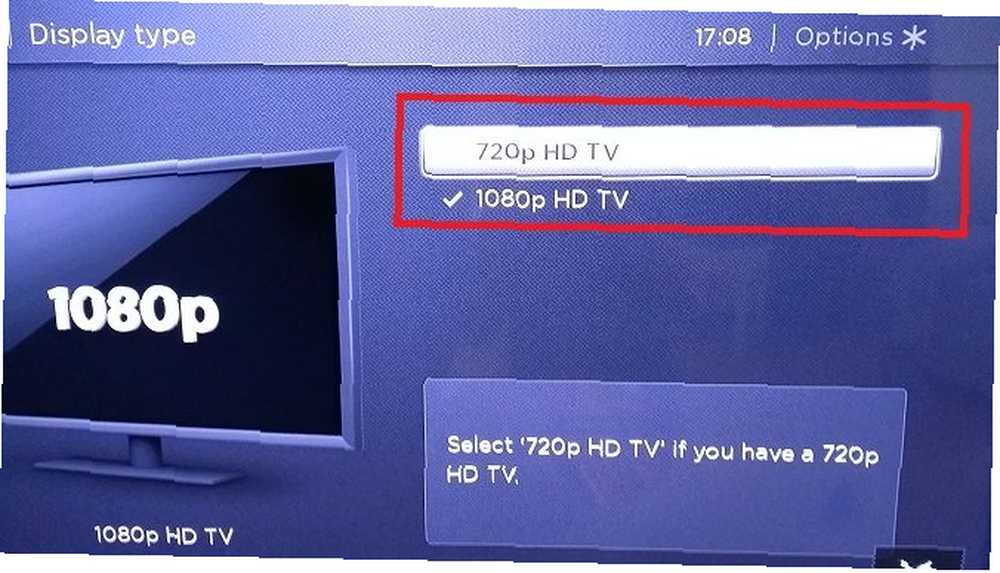
zvučni
Vaš Roku Streaming Stick podržava Dolby Audio i DTS prolaze kroz HDMI.
Možete odabrati koji audio izlaz želite koristiti u Postavke> Audio izbornik. Možete odabrati PCM stereo, Dolby D, Dolby D+, Dolby D DTS, ili Dolby D + DTS. Za svaku postavku Roku će vam pokazati korisni zaslonski dijagram koji objašnjava kako postaviti zvučnike za maksimalni učinak. Ako niste sigurni koja postavka je za vas, odaberite Automatsko otkrivanje.
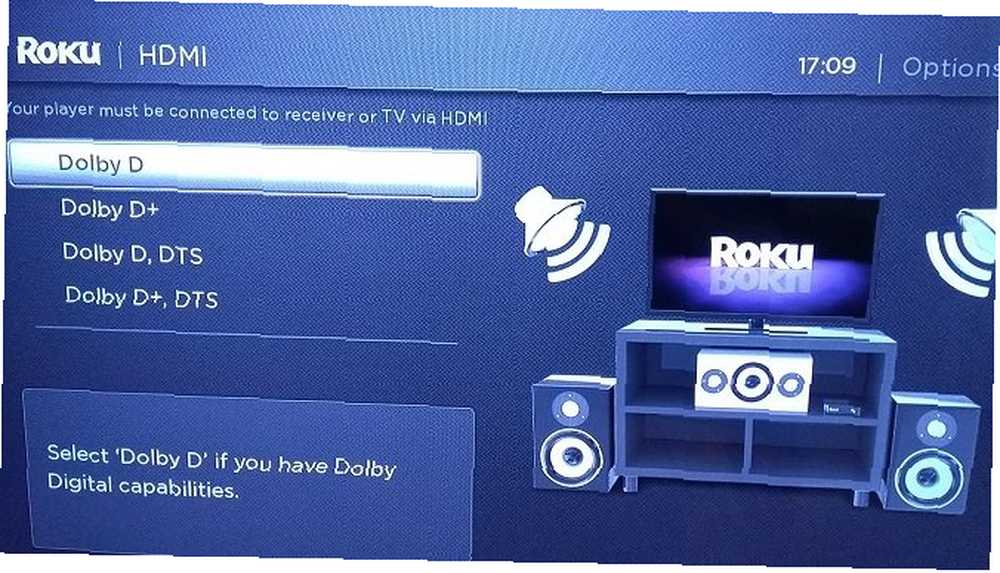
Privatnost
Kao i kod bilo kojeg djela tehnologije, morate imati na umu i neke posljedice u vezi s privatnošću.
Na Rokuu imate dvije mogućnosti temeljene na privatnosti. Oba su povezana s oglašavanjem. Za početak bi svi trebali krenuti Postavke> Privatnost> Oglašavanje i označite potvrdni okvir pored Ograniči praćenje oglasa.
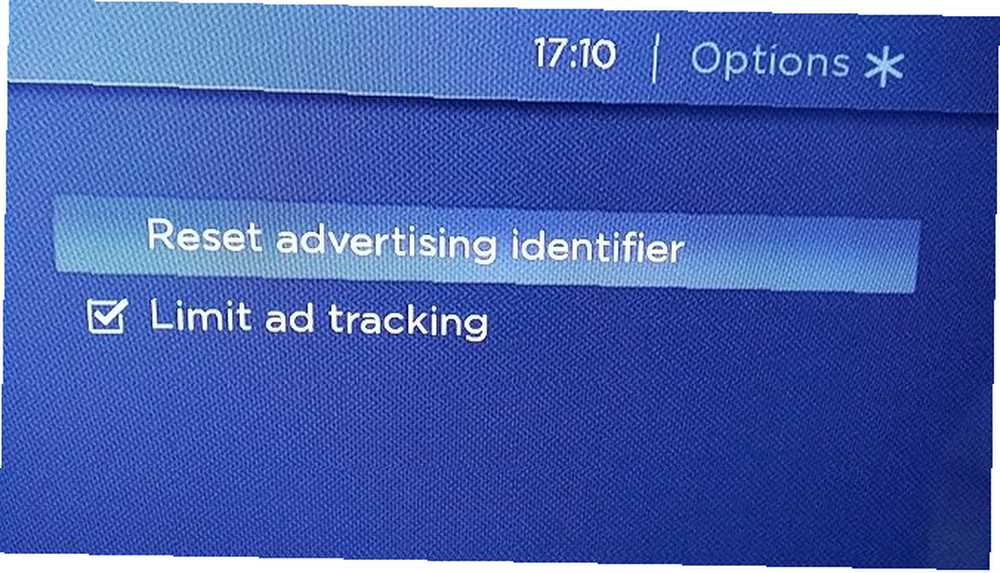
Zašto? Jer ako to ne učinite, vaš uređaj omogućuje prikupljanje “Roku identifikatori za oglašavače” (RIDAs). Prema Rokuovoj politici privatnosti, RIDA-i su pustili tvrtku “pokušajte razumjeti svoje interese da vam pokažu i olakšajte drugima mogućnost da vam prikazuju, relevantnije oglašavanje od Rokua, kanala treće strane i drugih oglašavača, i razumite učinkovitost takvog oglašavanja.”
Omogućivanjem ove opcije također se onemogućuje Roku da dijeli podatke o mjerenjima oglasa i pregledava podatke analitičarima mjerenja, kao što su Nielsen i comScore.
Druga opcija u izborniku Privatnost omogućuje resetiranje vašeg RIDA broja.
Uhićenje
Mnogo Roku kanala podržava titlove i titlove. Ako želite da se naslovi uvijek prikazuju tamo gdje su dostupni, idite na Natpisi> Način titlova> Uvijek.
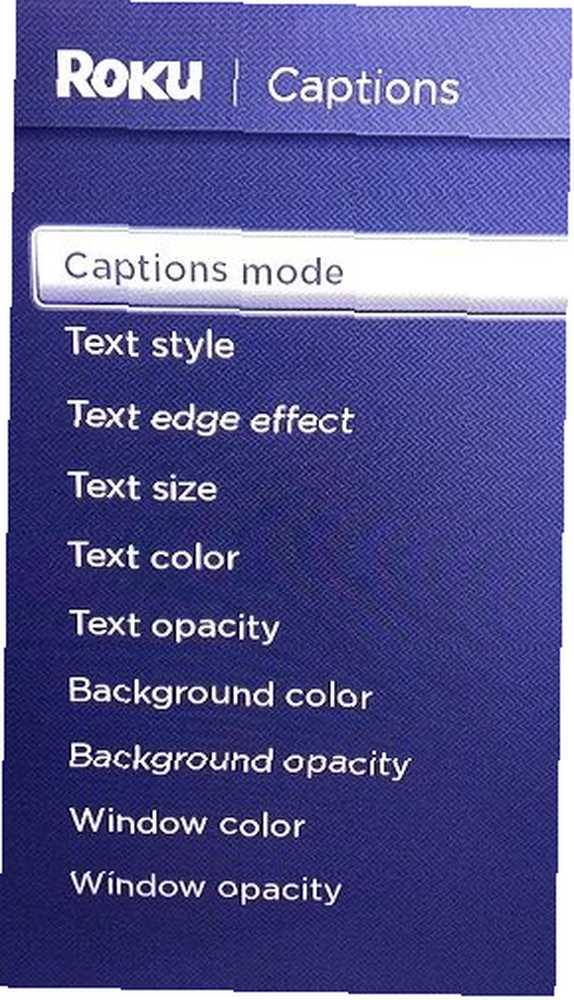
U okviru podizbornika Captions moći ćete dobiti i dodatne postavke titlova, kao što su veličina teksta, boja teksta, boja pozadine, neprozirnost pozadine i još mnogo toga..
teme
Rokuova zadana tema je ljubičasta. Nije svima po ukusu. Srećom, temu na zaslonu možete promijeniti u nešto ugodnije.
Roku Streaming Stick dolazi s pet ugrađenih tema: tu je izvorni ljubičasta boja i još četiri opcije Grafen, maglina, Kava bez kofeina, i Sanjarenje.
Možete odabrati Dobijte više tema za preuzimanje dodatnih opcija izravno iz trgovine Roku Channel.
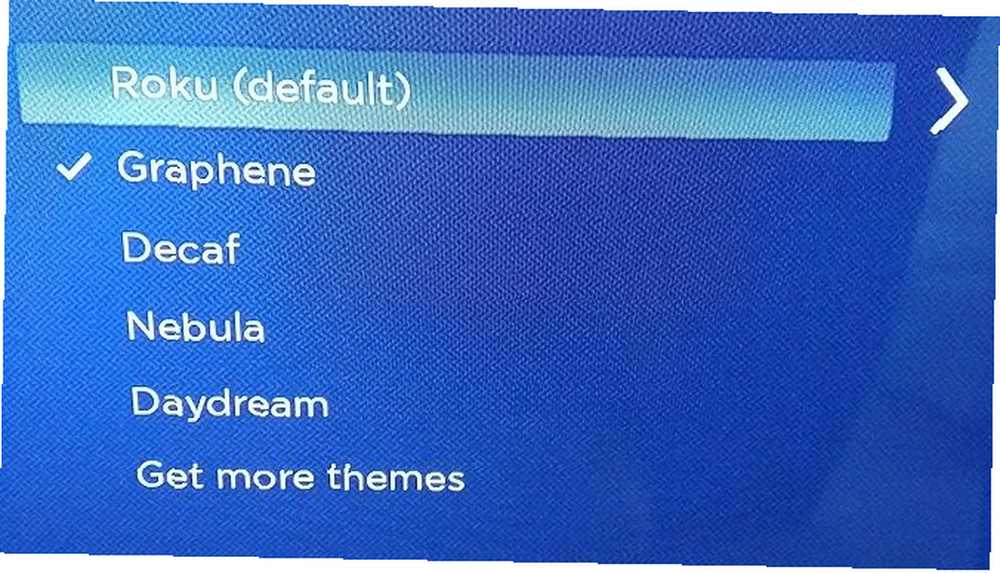
sistem
Većina tehničkih stvari može se naći u sistem podizbornika. Opet upotrijebite svoj Roku daljinac za označavanje unosa i pritisnite u redu.
Kontrola ostalih uređaja
Otvorena Kontrola ostalih uređaja i označite potvrdni okvir pored Reprodukcija 1 dodirom. Omogućit će vam da odmah skočite na početni zaslon svog Rokua samo pritiskom bilo kojeg gumba na vašem Roku daljinskom upravljaču, čak i ako vaš televizor trenutno koristi drugi ulaz.
Na primjer, to je odličan način da se preskoči s kabela na Roku bez potrebe za dodirivanjem nativnog televizora.
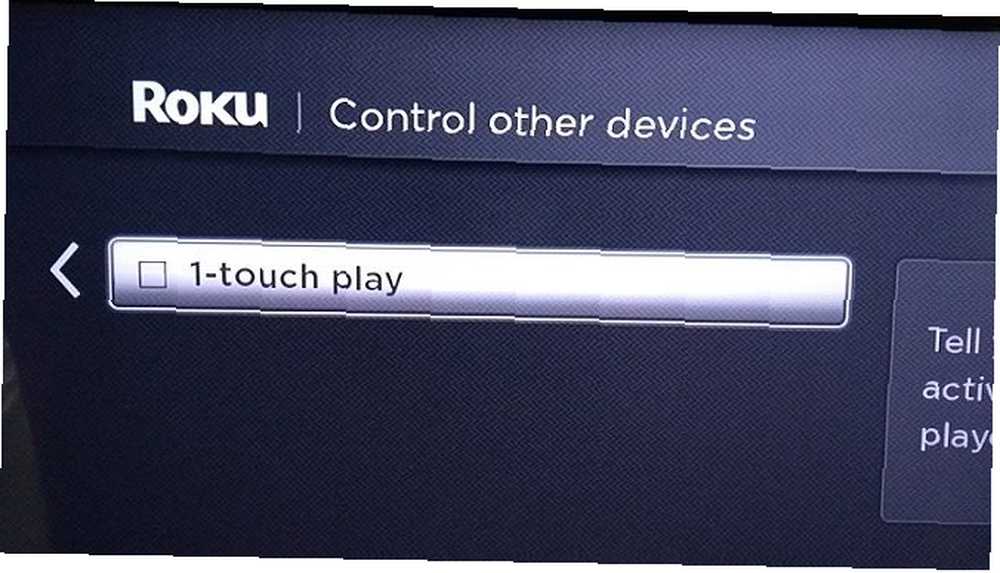
Zrcaljenje na zaslonu
Ako imate uređaj sa sustavom Android ili Windows, možete zrcalo zaslona uputiti izravno na Roku Streaming Stick, a ne oslanjajući se na bilo koje aplikacije ili alate treće strane. Ići Način zrcaljenja na zaslonu> Uvijek dopusti da biste uključili značajku.
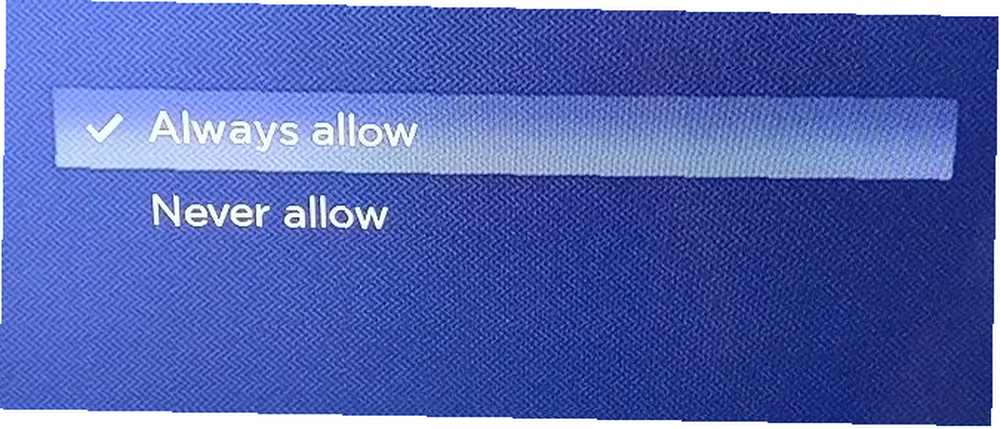
Na Androidu, Roku Streaming Stick podržava Smart View, Quick Connect, SmartShare, AllShare Cast, HTC Connect i Google Cast. Zapravo, čak i ako tehnologija koju koristi vaš uređaj nije navedena, vjerojatno će raditi.
Postupak emitiranja vašeg Androida različit je od aplikacije do aplikacije i od uređaja do uređaja; kao takav, uvelike je izvan dosega ovog članka. U gornjem desnom kutu podržanih aplikacija obično se nalazi mali gumb za lijevanje. Često možete emitirati zaslon cijelog telefona dodirom gumba na traci s obavijestima.
Windows koristi Miracast Što je Miracast? Kako koristiti Miracast za bežično prenošenje medija Što je Miracast? Kako koristiti Miracast za bežični medij koji struji putem medija HDMI može biti standard za povezivanje medijskih uređaja, ali ima puno nedostataka. Evo kako koristiti Miracast. , Idite na zaslon sustava Windows 10 i idite na Akcijski centar> Projekt> Bežični zaslon, i s popisa opcija odaberite Roku Streaming Stick.
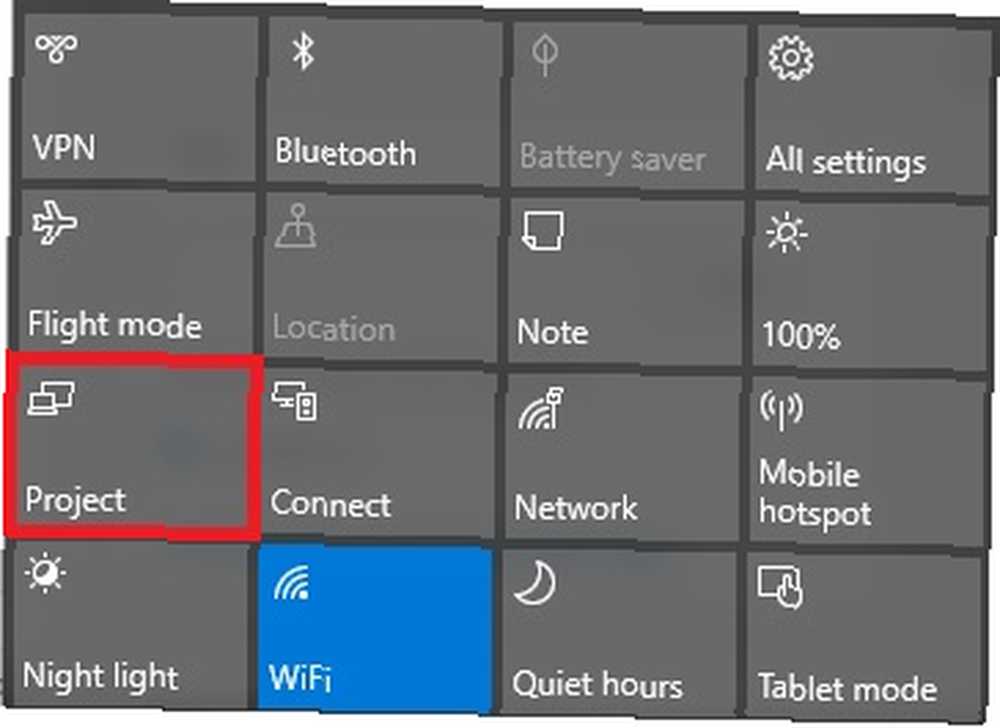
Vrijeme
Kao što ste očekivali, ovdje možete unijeti svoju vremensku zonu i odlučiti želite li koristiti 12- ili 24-satni sat.
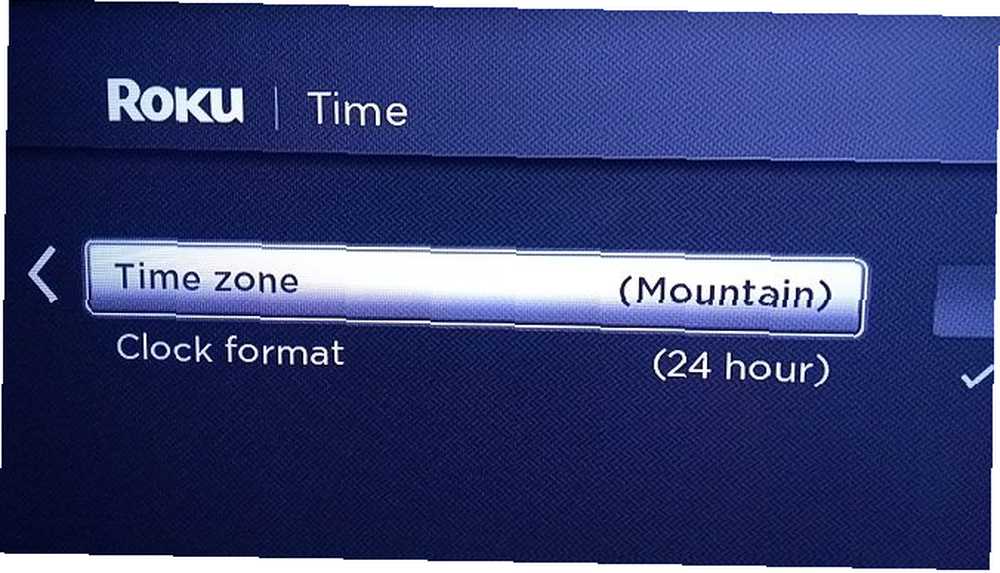
Dodavanje kanala
Hej, probudi se! To je kraj dosadnih stvari. S tehničkog stajališta, vaša postava Roku Streaming Stick spremna je za pomicanje. Dakle, ubacimo se u zabavne stvari.
Zadani kanali
Ovisno o lokaciji, vaš Roku će se učitati s nekim postojećim kanalima. Obično vidite kombinaciju velikih streaming servisa kao što su Netflix, Hulu i Amazon Prime Netflix vs Hulu vs. Amazon Prime: Koji biste trebali odabrati? Netflix vs. Hulu vs. Amazon Prime: Koje biste trebali odabrati? Prošle su godine od kada uspoređujemo teške usluge streaminga, Netflix, Hulu i Amazon Prime. I s promjenama u cijenama, sadržaju, kvaliteti i sučelju, pomislili smo da je vrijeme za ponovnu temu. plus neke lokalne ponude. Srećom, za razliku od nekih uređaja, Roku Streaming Stick omogućuje vam brisanje zadanih kanala koje ne želite.
Da biste uklonili kanal, označite Dom, tisak u redu, i pomaknite se do dotičnog kanala. Nakon što je odabrano, pritisnite gumb zvijezda ikonu na daljinskom upravljaču i odaberite Ukloni kanal.
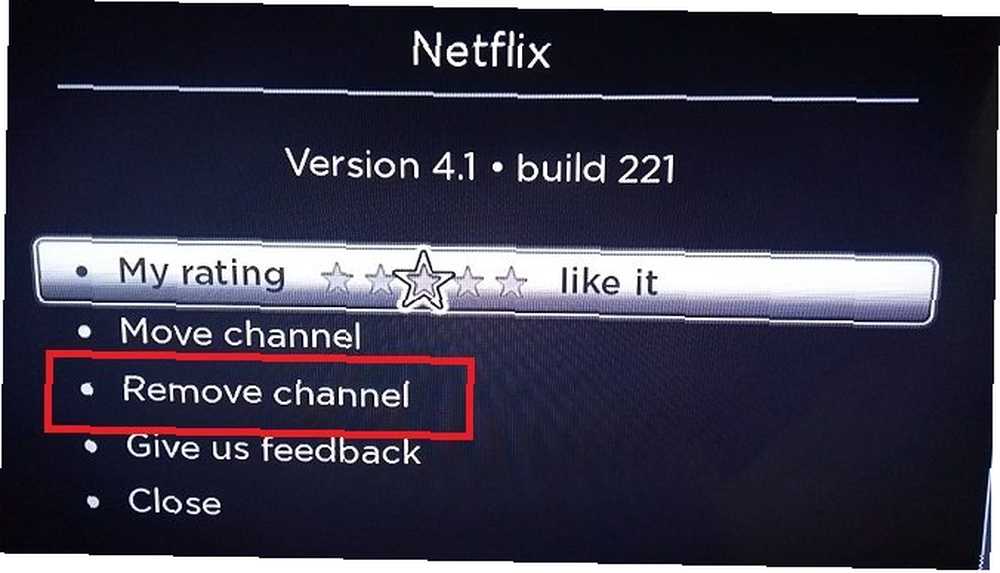
Dodajte kanale na svoj uređaj
Postoje dva načina dodavanja javnih kanala na Roku Streaming Stick.
Najlakši način je koristiti trgovinu ugrađenu u vaš uređaj. Da biste mu pristupili, označite Kanali za strujanje i pritisnite u redu.
Na lijevoj strani zaslona vidjet ćete popis od 26 kategorija. Uključuju generička zaglavlja poput Istaknuti i Novi, načine pronalaženja kanala specifičnih za sadržaj Komedija, Sportski, i Putovati, i odabir kategorija koje nisu video, kao što su Aplikacije za fotografije, teme, i Zaslona.
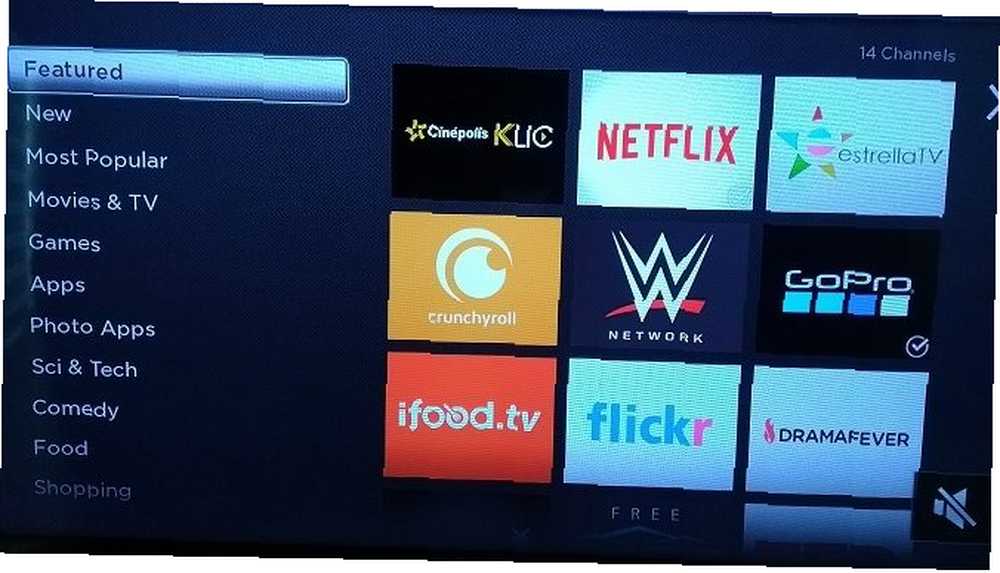
Upotrijebite daljinac za kretanje do kategorije koja vas zanima i pritisnite u redu. Sada možete listati kroz popis kanala dok ne pronađete nešto što će privući vašu pažnju. tisak u redu da biste vidjeli detaljan opis kanala i kliknite na Dodaj kanal da ga instalirate na svoj uređaj.
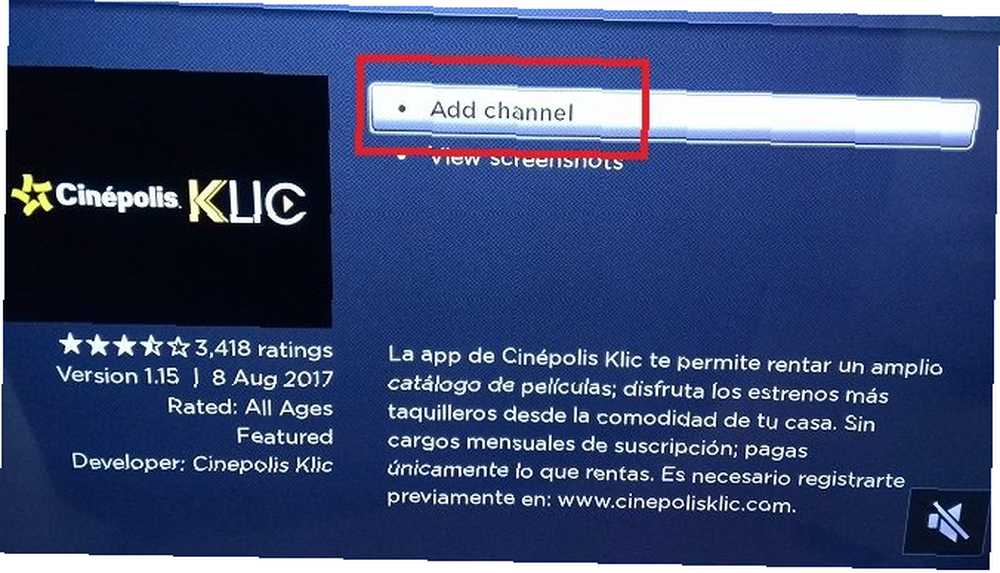
Dodajte kanale na mreži
Ako vam se sviđa da navigacija raznim kanalima bude previše frustrirajuća pomoću samo televizora, možete pristupiti istom sadržaju na mreži. Posjetite channelstore.roku.com da biste započeli istraživanje.
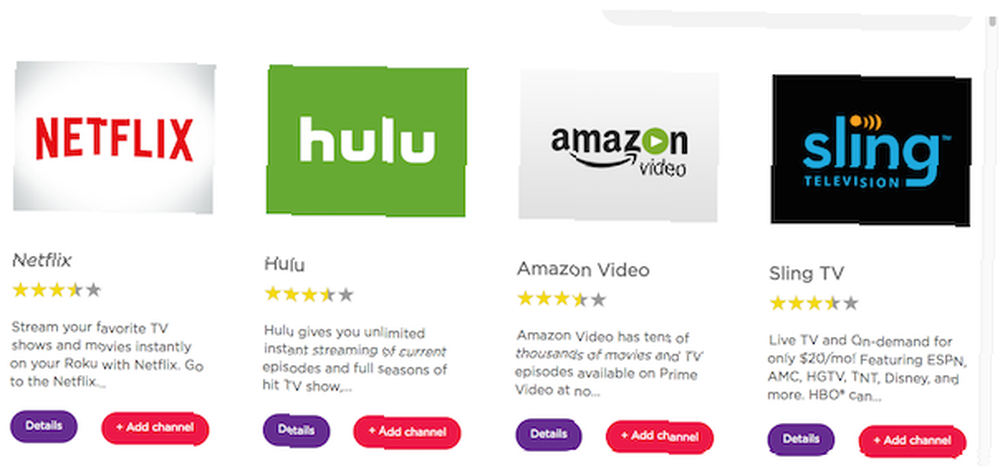
Bilješka: U vrijeme pisanja teksta, internetska inačica prodavaonice kanala dostupna je samo korisnicima u Sjedinjenim Državama.
Pregledavanje trgovine samo po sebi objašnjava. Upotrijebite kategorije da biste pronašli zanimljiv sadržaj i kliknite Dodaj kanal za daljinsko instaliranje aplikacije na Roku Streaming Stick.
Dodajte privatne kanale
Nemoj pogriješiti; u trgovini možete pronaći puno javnih kanala. Međutim, neki od najboljih sadržaja dostupni su samo putem privatnih Roku kanala.
Brzo pretraživanje na Googleu otkrit će nekoliko web lokacija koja su posvećena uvrštavanju onoliko privatnih kanala koje mogu pronaći. Neke od najboljih za provjeru su Roku vodič, Besplatna televizija bez struje i CordCutting.com. A ako ne želite prolaziti kroz sve te stranice, imate sreće: već smo sastavili zgodan vodič najboljih Rokuovih privatnih kanala 20 privatnih i skrivenih Roku kanala koje biste trebali instalirati odmah 20 privatnih i Skrivene Roku kanale koje biste trebali instalirati odmah, Evo kako dodati privatne kanale u svoj Roku, uz neke od najboljih skrivenih Roku kanala koje trenutno možete instalirati. možete dobiti svoje ruke.
Svaki privatni kanal ima svoj jedinstveni kod. Web-lokacije poput gore spomenutih triju popisat će ih za vas. Zabilježite to. Trebat će vam u sekundi.
Privatne kanale možete instalirati samo putem portala vašeg mrežnog računa. Nema načina da to učinite sa samog uređaja.
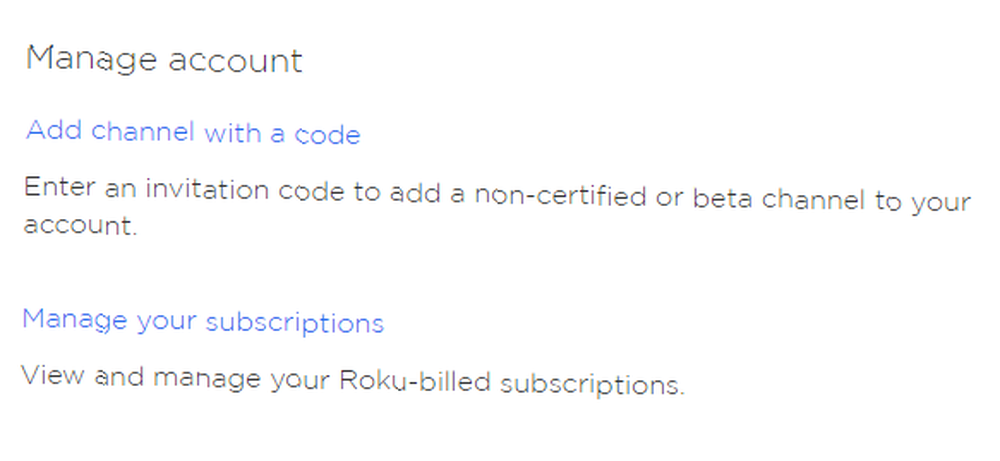
Da biste dodali privatni kanal, prijavite se na svoj račun i idite na Moj račun> Upravljanje računom> Dodajte kanal s kodom. Unesite jedinstveni kôd kanala i kliknite Dodaj kanal.
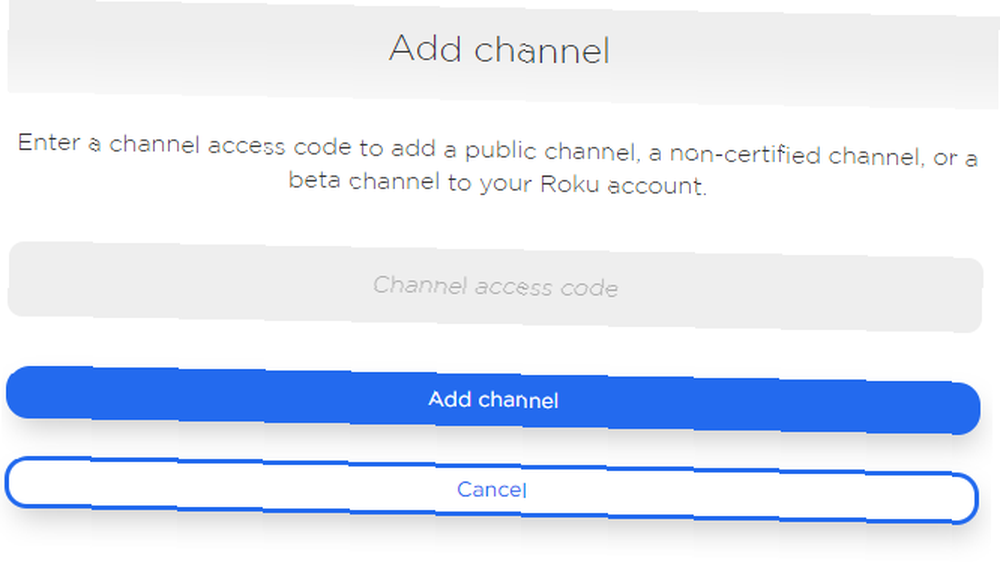
Bilješka: Provjerite je li sadržaj koji instalirate zakonit u vašoj zemlji. Na primjer, neke privatne aplikacije omogućit će vam besplatan pristup BBC-jevom nizu kanala. Međutim, pravno gledano, možete ih gledati samo ako živite u Velikoj Britaniji i plaćate televizijsku licencu.
Organiziranje kanala
Možete organizirati kanale u svom Dom zaslona tako da označite kanal koji želite premjestiti pritiskom na zvijezda na daljinskom upravljaču i odabir Premjesti kanal. Upotrijebite tipke sa strelicama na daljinskom upravljaču za pomicanje na novo mjesto.
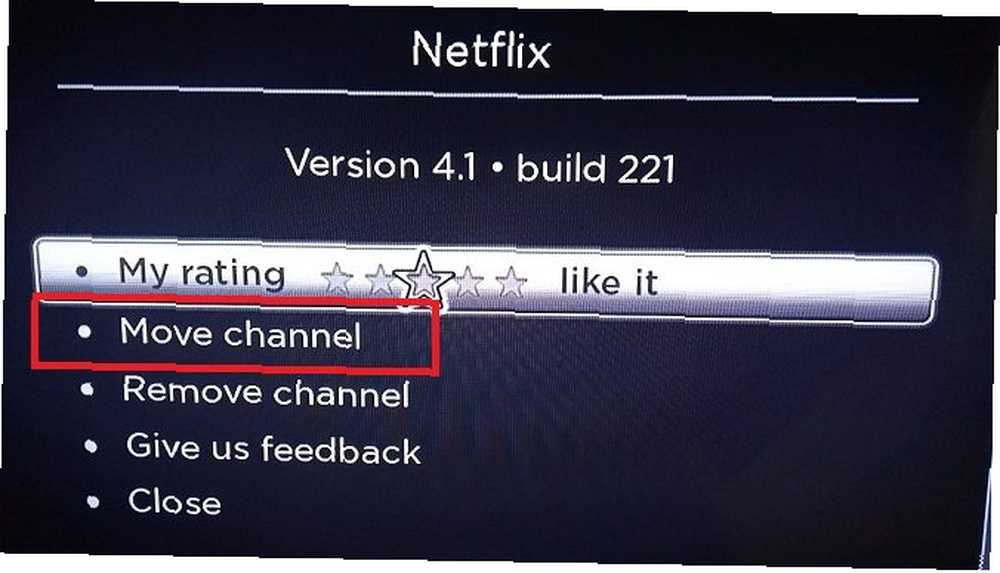
Pokretanje kanala
Da biste pokrenuli kanal i započeli gledanje sadržaja, idite na Početna> [Ime kanala] i pritisnite u redu.
Za pomoć i savjete o korištenju pojedinih kanala obratite se izravno programeru.
Rješavanje problema Roku Streaming Stick-a
Nažalost, s vremena na vrijeme stvari će krenuti po zlu. Srećom, ako imate problema s uređajem, općenito se mogu lako popraviti.
Evo četiri od najčešćih problema Roku Streaming Stick-a, zajedno s nekoliko savjeta kako ih otkloniti.
1. Daljinski upravljač nije prepoznat
Za razliku od nekih drugih modela koji koriste IR blaster, Vi Roku Streaming Stick dolazi s Wi-Fi spojenom “točke gdje” daljinski. To u praksi znači da daljinski upravljač možete koristiti bilo gdje u vašem domu, sve dok ste izvan dosega svoje Wi-Fi mreže.
Nažalost, “povezan” priroda daljinskog daljinskog upravljača znači da je vjerojatnije da će doći do kvara.
Ako imate poteškoća s daljinskim upravljačem, prvo pokušajte isključiti svoj Roku uređaj na glavnoj mreži i promijeniti baterije daljinskog. Ako to ne riješi problem, morat ćete ponovo upariti svoj daljinac s ključem.
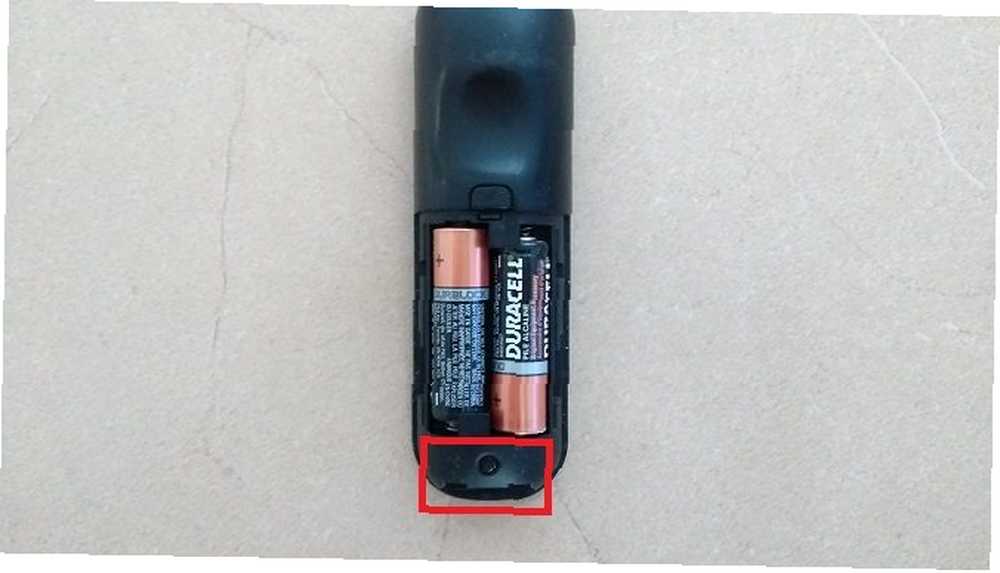
Za ponovno uparivanje daljinskog upravljača, ciklusom napajanja pokrenite Roku Streaming Stick. Čim se uključi, pritisnite i držite Reset gumb na daljinskom upravljaču tri sekunde. Naći ćete gumb na donjem kraju odjeljka za bateriju.
Ako svjetlo daljinskog upravljača počne treptati, znate da je proces uparivanja započeo. To bi moglo potrajati i do 30 sekundi.
2. Roku sučelje se ne prikazuje
Ako se Roku sučelje ne prikazuje na TV zaslonu, postoji nekoliko mogućih uzroka.
- Provjerite TV ulaz: Možda niste postavili televizor da prikazuje ulaz s istog HDMI priključka na koji je povezan vaš Roku.
- Provjerite napajanje: Možda je USB priključak na vašem televizoru neispravan, pokušajte umjesto toga koristiti mrežnu struju.
Ako ste sigurni da je sve postavljeno ispravno, pokušajte koristiti svoj Roku Streaming Stick na drugoj televiziji. Pomoći će vam da utvrdite je li TV ili dongle kriv.
3. Ne prikazuju se privatni kanali
Priroda Roku operativnog sustava znači da bi svježe dodan privatni kanal mogao potrajati do 24 sata da bi se prikazao na vašem televizoru.
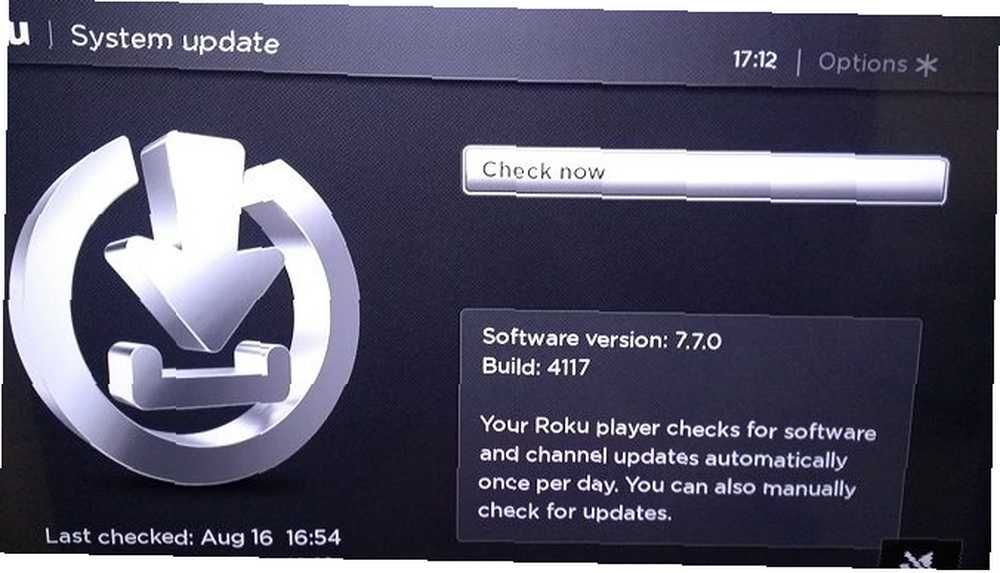
Srećom, možete požuriti s postupkom. Samo idi na Postavke> Sustav> Ažuriranje sustava> Provjeri odmah. Kanal će se odmah pojaviti u Dom čim je skeniranje dovršeno.
4. Roku strujni štap ne uklapa se u vaš televizor
Dizajn nekih televizora znači da izduženi Roku Streaming Stick možda neće stati na predviđeni prostor. Ovo je posebno istinito ako se portovi vašeg televizora nalaze u udubljenom području.

Ako ne možete svoj uređaj ugraditi u predviđeni prostor, nemojte paničariti. Besplatan HDMI produžni kabel možete naručiti izravno od Rokua. Samo se uputite na moj.roku.com/hdmi i ispunite svoje podatke.
Nazovite svoju kablovsku tvrtku
To je to. Čestitamo, vaš Roku uređaj je u potpunosti podešen i prilagođen, spreman za uživanje. Ostalo vam je samo da nazovete svoju kabelsku tvrtku i kažete im da želite otkazati uslugu. To je vjerojatno najzabavniji dio cijelog ovog vodiča!
Nadamo se da ste pronašli sve potrebne informacije u ovom jednostavnom vodiču, ali ako ste zaglavili u nečemu što nismo spomenuli, rado ćemo vam pomoći. A za alternativu, provjerite našu usporedbu Roku i Amazon Fire Stick Amazon Fire Stick vs Roku: Koji je bolji? Amazon Fire Stick vs. Roku: Koji je bolji? Amazon Fire Stick ili Roku? Ovo pitanje objedinjuje sve rezače kabela. Mi vam pomažemo da odlučite hoćete li kupiti Roku ili Vatreni štap. .
Kreditna slika: Mike Mozart putem Flickr-a











